Web Sitenizdeki “İleride Yanıltıcı Site” ve Diğer Uyarılar Nasıl Düzeltilir
Yayınlanan: 2021-10-30Bir internet kullanıcısının tıpkı sizinki gibi bir web sitesi aradığını hayal edin. SEO çabalarınız meyvesini verdi - siteniz arama sonuçlarının en üstüne çıkıyor ve potansiyel müşteri bağlantıyı tıklıyor, ancak "ileride aldatıcı bir site" olduğuna veya "öndeki sitenin kötü amaçlı yazılım içerdiğine" dair bir uyarıyla karşılaşıyor. ”
Ama kimseyi aldatmaya çalışmıyorsun. Google neden siteniz hakkında bir uyarı göstersin?
Bu mesaj endişe verici olsa da, iyi haber şu ki, “ileride aldatıcı site” gibi web sitesi uyarıları düzeltilebilir. Bu uyarıların ne anlama geldiğini ve bunları web sitenizden nasıl kaldıracağınızı öğrenmek için okumaya devam edin.
“İlerideki Aldatıcı Site” Ne Anlama Geliyor?
Web sitenizin bir uyarısı olduğunu öğrenmek bir şoktur. İlk tepkiniz, sitenizde yanlış bir şey olmadığını varsaymak olabilir. Ne de olsa üstüne tehlikeli bir şey koymadığını biliyorsun .
Ama başka biri olabilir.
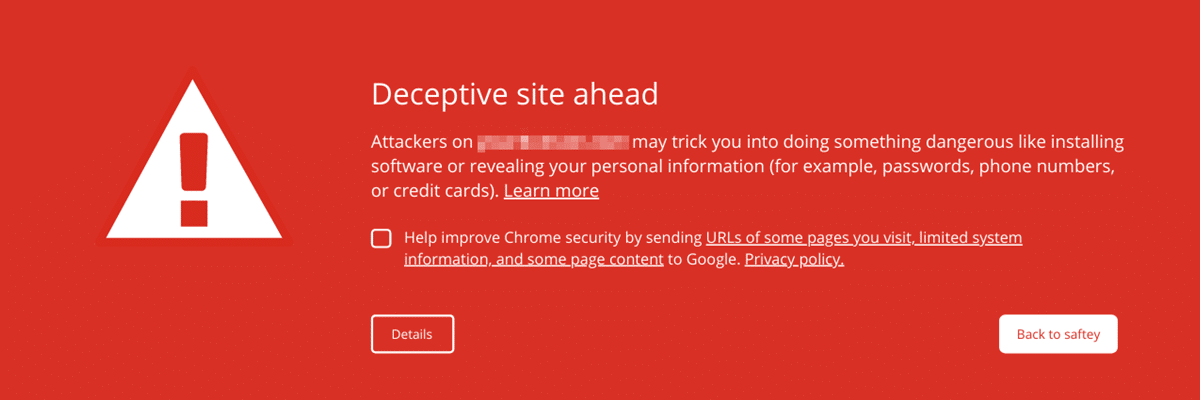
Hepimiz haberlerde büyük şirketlere yönelik siber saldırıları okuduk, ancak bu küçük adamların da başına gelebilir. Aslında, veri ihlallerinin %46'sı küçük işletmelerin başına geliyor.
Web sitesi korsanlığının yaygın türleri arasında, bir bilgisayar korsanının bir sitede spam sayfaları oluşturduğu URL enjeksiyonu ve anahtar kelimeler ve anlamsız metin ekleme gibi içerik enjeksiyonu yer alır.
Google'ın uyarılarından birini alırsanız, saldırıya uğradığınızı gösterebilir. Sitenizi Google'ın sevmediği bir şekilde kurmuş olabilirsiniz.
Uyarıların nedenleri şunlardır:
- Sitenize kötü amaçlı yazılım bulaştı
- Siteniz kimlik avı sayfaları içeriyor
- SSL sertifikanızla ilgili bir sorun var
- WordPress temalarınız ve eklentileriniz güvenlik açıklarına sahip
- Web sitenizde şüpheli bağlantılar var
- Şüpheli indirmeler sunuyorsunuz
Uyarının kaldırılmasını sağlamak için web sitenizi Google'a yeniden göndermeniz ve tehlikeli veya aldatıcı olarak işaretlenmemesini istemeniz gerekir. Neyse ki, bu oldukça basit bir işlemdir.
Web sitenizdeki sorunun çözüldüğünden emin olana kadar sitenizi Google'a göndermeyin (bununla ilgili daha fazla bilgi ileride anlatılacaktır).
Web Sitesi Uyarı Mesajları ve Anlamları
"İleride aldatıcı site", Google'ın web sitelerine verdiği tek uyarı değildir. Çözüm - sitenizi Google'a yeniden göndermek - hepsi için aynı olsa da, her birinin anlamı biraz farklıdır.
Uyarının ne anlama geldiğini anlamak, onu düzeltmenin ilk adımıdır. Öyleyse en yaygın olanlardan bazılarına bir göz atalım.
“İleride Aldatıcı Site”
Bu uyarı, özellikle kimlik avı siteleri olabilecek web sitelerine yöneliktir. Örneğin, web sitenize ait gibi görünecek şekilde tasarlanmış ancak kullanıcıların kişisel bilgilerini çalmak için kullanılmış bir sayfa olabilir.
“Önümüzdeki Site Kötü Amaçlı Yazılım İçeriyor”
Bu, web sitesinin bir site ziyaretçisinin bilgisayarına zararlı yazılım yüklemeye çalışabileceğini gösterir. Kötü amaçlı yazılım, sitenize resimler, üçüncü taraf bileşenler veya reklamlar gibi yerlere yerleştirilebilir.
“Şüpheli Site”
Bu, Google'ın bir siteyi şüpheli ve potansiyel olarak güvenli olmadığına dair genel bir uyarıdır.
“İlerideki Site Zararlı Programlar İçeriyor”
Zararlı programlar hatası, web sitenizin ziyaretçileri çevrimiçi gezinirken sorunlara neden olan programları yüklemeleri için kandırmaya çalışabileceği konusunda uyarır.
“Bu Sayfa Kimliği Doğrulanmamış Kaynaklardan Komut Dosyaları Yüklemeye Çalışıyor”
İyi haber: Google'ın sitenize eklediği uyarı buysa, muhtemelen saldırıya uğramamışsınızdır. Bu genellikle web sitenizin HTTPS olduğu, ancak HTTP kaynaklarından komut dosyaları yüklemeye çalıştığı anlamına gelir.
“[Site Adı] mı demek istediniz?”
Google, benzer ada sahip farklı bir site aradıklarını düşündüğünde bu mesajı site ziyaretçilerine gösterir. Bilgisayar korsanları bazen, ziyaretçileri kişisel bilgilerini vermeleri için cezbetmek için güvenli bir siteden yalnızca bir harf veya kısa çizgi olan siteler oluşturur.
Google'dan bu sorunu incelemesini isteme süreci diğer uyarılardan biraz farklıdır. Siz veya sitenize gelen ziyaretçiler "[site adı] mı demek istediniz?" uyarı, Google bu formu kullanarak kendileriyle bu konuda iletişim kurmanızı ister.
"Sahte Web Sitesi Uyarısı" (Safari)
Küresel masaüstü pazar payının %77,03'üne sahip olan Google Chrome, tarayıcılar arasında tartışmasız kral olabilir, ancak şehirdeki tek oyun bu değil. Safari (%8,87 pazar payı), biraz farklı ifadelerle olsa da, web sitesi uyarılarını da gösterir.
“Önümüzdeki Potansiyel Güvenlik Riski” (Firefox)
%7,69 pazar payıyla en popüler üçüncü tarayıcı olan Firefox'un kendi uyarıları var.
Safari ve Firefox, web sitesi uyarılarını Google'dan farklı şekilde ifade etse de, nedenleri ve düzeltmeleri aynıdır.
Web Sitesi Uyarı Mesajları Nasıl Onarılır
Sitenizi inceleme için Google'a yeniden göndermeden önce, tüm güvenlik sorunlarını düzelttiğinizden emin olmanız gerekir.
Google Arama Konsolu (önceden Web Yöneticisi Araçları olarak bilinirdi) bu süreçteki en iyi arkadaşınızdır. Google, Arama Konsolu aracılığıyla, çok fazla teknik uzmanlığa sahip olmasanız bile sitenizde neler olup bittiğini anlamanızı kolaylaştırır.
Siteniz için henüz Google Search Console'u kurmadıysanız, şimdi tam zamanı. Tamamen ücretsizdir ve güvenlik uyarısı temizlendikten çok sonra sitenizi izlemenize, yönetmenize ve geliştirmenize yardımcı olur.
1. Google Arama Konsolunda Güvenlik Sorunları Raporunuzu Görüntüleyin
Google Arama Konsoluna giriş yapın. Google güvenlik sorunları bulduysa, genel bakış sayfasında Güvenlik Sorunları Raporunuza bir bağlantı olacaktır.
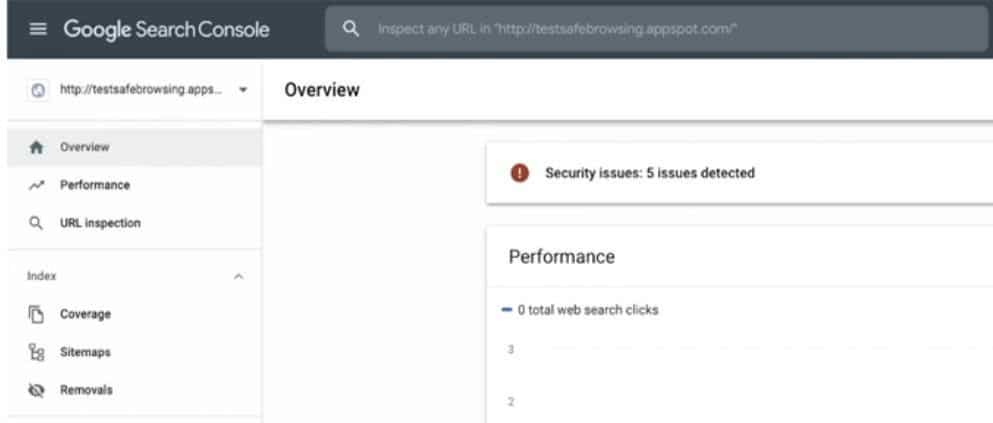
Ayrıca, kenar çubuğunda Güvenlik ve Manuel Eylemler'e ve ardından Güvenlik Sorunları'na giderek de rapora erişebilirsiniz.
Raporunuzda görebileceğiniz birkaç olası güvenlik sorunu vardır. Google, sorunları üç gruba ayırır: saldırıya uğramış içerik, sosyal mühendislik ve kötü amaçlı yazılım veya istenmeyen yazılım. Her birine hızlıca bir göz atalım.
Saldırıya Uğramış İçerik
Saldırıya uğramış içerik, sitedeki güvenlik açıkları nedeniyle izniniz olmadan web sitenize eklenen her türlü içeriktir. Örneğin, bir bilgisayar korsanı web sayfalarınıza spam içerikli bağlantılar ekleyebilir.
Saldırıya uğradıysanız, Güvenlik Sorunları Raporunuz aşağıdaki gibi sorunları gösterecektir:
- Saldırıya uğradı: Kötü amaçlı yazılım
- Saldırıya uğradı: Kod yerleştirme
- Saldırıya uğradı: İçerik enjeksiyonu
- Saldırıya uğradı: URL yerleştirme
Sosyal mühendislik
Sosyal mühendislik, sitenizdeki içeriğin insanları tehlikeli bir şey yapmaları için kandırmaya çalıştığı anlamına gelir. Örneğin, site, kullanıcıları gizli bilgileri ifşa etmeye ikna etmek için aldatıcı formlara sahip olabilir.
Raporunuzdaki sosyal mühendislik içerik sorunları şunları içerebilir:
- yanıltıcı sayfalar
- Aldatıcı gömülü kaynaklar
Kötü Amaçlı Yazılımlar ve İstenmeyen Yazılımlar
Bu sorun, web sitenizde kullanıcıya zarar verebilecek uygulamaların veya indirilebilir yazılımların olduğu anlamına gelir. Bunları site sahibi veya bir bilgisayar korsanı kurmuş olabilir.
Aşağıdaki gibi sorunları görmeyi bekleyin:
- Zararlı indirmeler
- Zararlı indirmelere bağlantılar
Raporunuzda hangi sorunu görürseniz görün, daha fazla bilgi almak için üzerine tıklayabilirsiniz.
Google, sorunun nasıl çözüleceği konusunda tavsiyelerde bulunur, ancak oldukça teknik olabilir. Sorunların çoğu için, web sitenizi düzeltmenin ve uyarıyı kaldırmanın daha basit, WordPress dostu yolları vardır.
2. Web Sitenizde Kötü Amaçlı Kodu Bulun ve Kaldırın
Kinsta'da bir güvenlik garantimiz var. Bu, web siteniz burada barındırılıyorsa, bizimle iletişime geçin ve biz:
- Kötü amaçlı yazılımları belirlemek için sitenizin dosyalarını derinlemesine tarayın
- Çekirdek dosyaların temiz bir kopyasını yükleyerek WordPress çekirdeğini onarın
- Virüslü eklentileri ve temaları tanımlayın ve kaldırın
WordPress siteniz başka bir yerde barındırılıyorsa, sitenizin önceki, temiz bir sürümünü yeni bir yedekten geri yüklemeyi deneyebilirsiniz. Web sitesini yedekledikten sonra yaptığınız değişiklikleri kaybedeceğinizi unutmayın.
Bir yedeğiniz yoksa veya yeni içeriğinizi kaybetmek istemiyorsanız, yardımcı olabilecek birkaç eklenti ve hizmet vardır.
3. SSL Sertifikasının Düzgün Yüklendiğinden Emin Olun
SSL, Güvenli Yuva Katmanı anlamına gelir. Tarayıcı ve web sunucusu gibi iki uygulama arasında gönderilen verileri şifreleyen ve doğrulayan bir web güvenlik protokolüdür.
Bazen uygun olmayan bir SSL sertifikası kurulumu, bir tarayıcı uyarı mesajına neden olabilir. SSL Checker gibi araçlarla kurulumunuzu kontrol edebilirsiniz.
Web siteniz Kinsta'da barındırılıyorsa, joker karakter destekli ücretsiz SSL sertifikaları da dahil olmak üzere Cloudflare entegrasyonumuz tarafından otomatik olarak korunur.
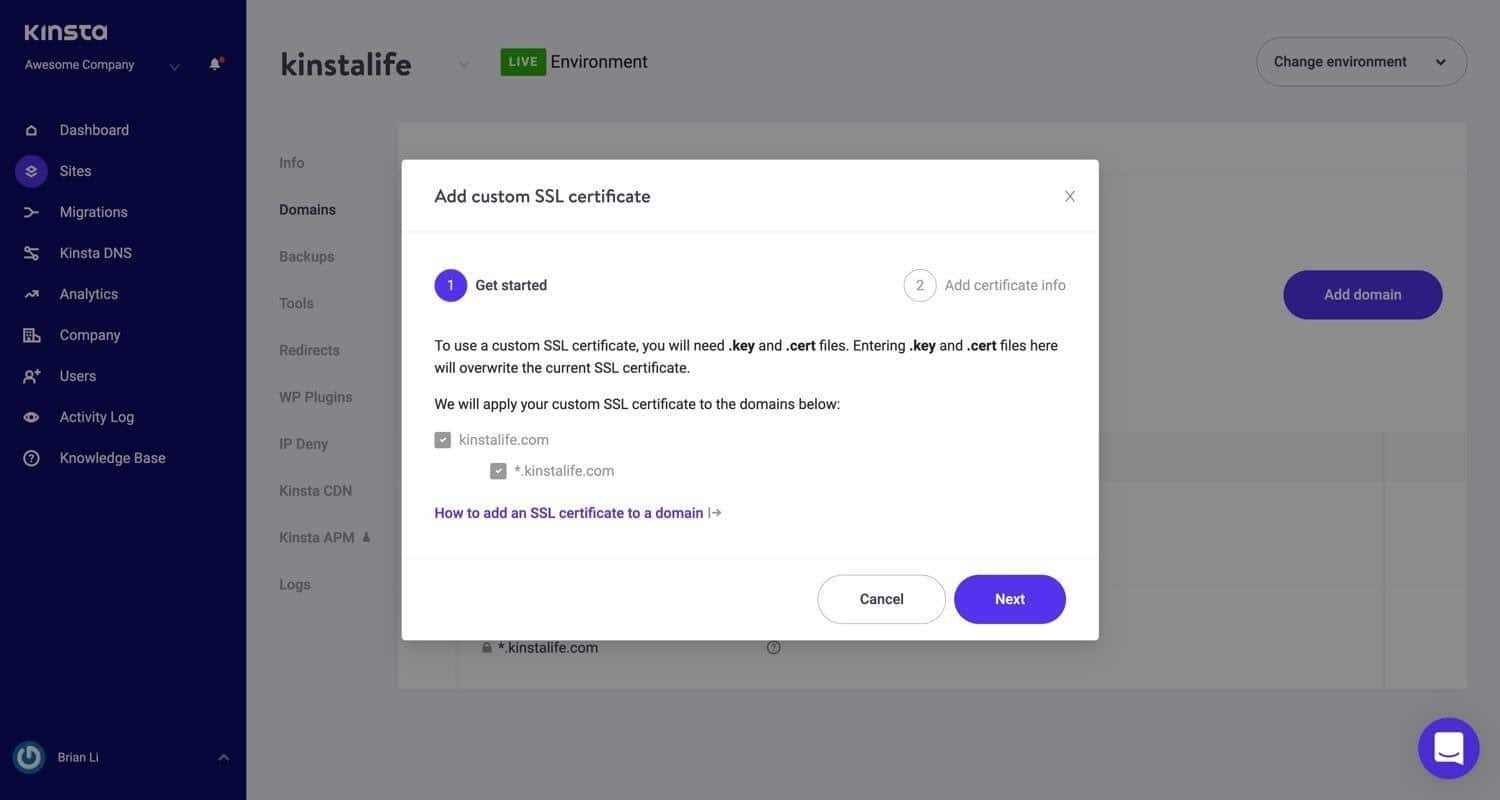
4. Web Sitesini HTTP'den HTTPS'ye Yönlendirin
SSL sertifikanız HTTPS'yi etkinleştirir. Herkes HTTPS kullanıyor olmalıdır - daha güvenlidir, SEO için daha iyidir ve daha doğru yönlendirme verileri sağlar.
Ne yazık ki, HTTP'den HTTPS'ye geçiş süreci sorunlara neden olabilir.
Tüm HTTP trafiğinizi kalıcı olarak HTTPS'ye yönlendirmek önemlidir. Bir HTTPS siteniz varsa ancak bazı içerikler daha az güvenli bir HTTP bağlantısı üzerinden yükleniyorsa, Google sitenize bir uyarı mesajı ekleyebilir.
Kinsta istemcileri, HTTP trafiğini birkaç tıklamayla HTTPS'ye yönlendirmek için Force HTTPS aracımızı kullanabilir. Diğer ana bilgisayarlar için düzeltme, kullanılan sunucu yazılımına bağlı olacaktır.
Web sitenizi HTTPS üzerinden çalışacak şekilde yapılandırmak için bir WordPress eklentisi kullanan basit bir çözüm var. SSL'yi yükledikten sonra, Gerçekten Basit SSL eklentisini edinin.
Bununla birlikte, eklenti yöntemini kalıcı olarak kullanmanızı önermiyoruz.
Hızlı bir çözüm olarak cazip görünseler de, üçüncü taraf eklentiler ekstra bir risk katmanı sunar. Sorunu başka bir şekilde çözmeye çalışırken bunu her zaman geçici bir yol olarak kullanabilirsiniz.
Sitenizi Google'a Nasıl Yeniden Gönderirsiniz?
Web sitenizin güvenlik sorununu buldunuz ve siteyi temizlediniz. Şimdi ne olacak?
Sitenizi Google'a yeniden göndermek için kullanacaksınız - tahmin ettiniz - Google Arama Konsolu. İşte nasıl:
Adım 1: Sitenizi Gönderime Hazırlayın
Zararlı içeriği web sitenizden kaldırdığınızı bir kez daha kontrol edin. Kötü amaçlı yazılımı bulmak için bir güvenlik tarayıcısı kullandıysanız, yeniden çalıştırın.
Sorunu çözmeden sitenizi göndermeniz ek gecikmelere neden olacaktır.
Web sitenizi incelemek için Google'ın tarayabilmesi gerekir. Googlebot'u noindex etiketleri veya başka bir yöntemle engellemediğinizden emin olun.
Son olarak, bu aşikar görünebilir, ancak daha önce yapılmış bir hatadır: Saldırıyla başa çıkmak için sitenizi çevrimdışı duruma getirdiyseniz, Google'ın kontrol edebilmesi için sitenin tekrar yayında olduğundan emin olun.
2. Adım: İnceleme İsteyin
Google Arama Konsolunuza geri dönün. Güvenlik Sorunları Raporunuzda, İnceleme İste düğmesini tıklayın.
Bu sizi, sorunu çözmek için ne yaptığınızı açıklamanızı isteyen bir forma götürecektir. Tespit edilen güvenlik sorunlarının her biri için bir cümle yazın.
Örneğin, "Hacked: Content Injection" ve "Zararlı İndirmeler" hatalarını aldıysanız, şunu yazabilirsiniz:
Cevaplar olmadan alt seviye 1 WordPress barındırma desteğinden bıktınız mı? Birinci sınıf destek ekibimizi deneyin! Planlarımıza göz atın
İçerik enjeksiyonu için spam içerikli içeriği kaldırdım ve WordPress eklentilerimi güncelleyerek güvenlik açığını düzelttim. Zararlı indirmeler için, web sitemde kötü amaçlı yazılım indirmeleri dağıtan üçüncü taraf kodunu değiştirdim.
Web siteniz özellikle kimlik avı için işaretlendiyse, açıklandığı gibi Google Arama Konsolu aracılığıyla inceleme için gönderebilirsiniz.
"[site adı] mı demek istediniz?" mesajı, sitenizi Search Console üzerinden değil bu bağlantı üzerinden gönderin.
3. Adım: Bekleyin
Google'ın web sitenizi incelemesinin ne kadar süreceği, güvenlik sorununun türüne bağlıdır.
- Spam ile saldırıya uğradı: Birkaç hafta
- Kötü amaçlı yazılım: Birkaç gün
- Kimlik avı: Yaklaşık bir gün
Google, web sitenizin temiz olduğunu tespit ederse, uyarı 72 saat içinde kaldırılmalıdır.
Ya Siteniz İncelemeden Geçmezse?
Google, sorunu çözmediğinizi belirlerse, aldatıcı web sitesi uyarısı yerinde kalır. Güvenlik Sorunları Raporunuz, kötü amaçlı içeriği izlemenize yardımcı olmak için daha fazla örnek virüslü URL'yi görüntülemeye başlayabilir.
Diğer Tarayıcılardaki Uyarılar Ne Olur?
Web siteniz Safari veya Firefox'ta da uyarılar gösteriyorsa endişelenmeyin. Her tarayıcı için ayrı bir inceleme sürecinden geçmeniz gerekmez.
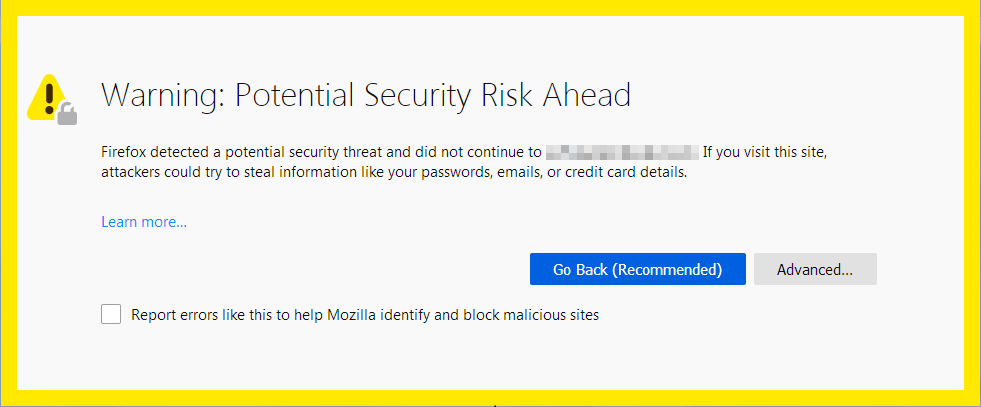
Firefox ve Safari ve diğer birçok tarayıcı, bilgilerini, güvenli olmayan web kaynaklarının sık güncellenen bir listesi olan Google Güvenli Tarama listelerinden alır. (İstisna, Safari'nin Google yerine Tencent listelerini kullanabileceği Anakara Çin'deki kullanıcılar içindir.)
Web sitenizi Google ile temizletirseniz, uyarılar diğer tarayıcılardan da kaldırılacaktır.
“İleride Yanıltıcı Site” Uyarıları Nasıl Önlenir
Hiçbir web sitesi %100 güvenli değildir. Bilgisayar korsanları her zaman yeni numaralar geliştirir ve bir web sitesi sahibiyseniz, bir sonraki kurban olma şansınız her zaman vardır.
Bununla birlikte, birkaç en iyi uygulamayı izleyerek siber saldırıların çoğunluğu önlenebilir.
İşte o parlak kırmızı uyarı sayfasının sitenize gelen ziyaretçileri karşılamasını engellemek için en iyi ipuçlarımız.
Güncel kal
Temel CMS programınız, eklentileriniz veya temanız olsun, web sitenizdeki herhangi bir yazılımın güncel olması önemlidir.
Geliştiriciler, yeni güvenlik tehditlerine yanıt olarak yazılımı günceller, ancak eski bir sürüm kullanıyorsanız siteniz hala savunmasızdır.
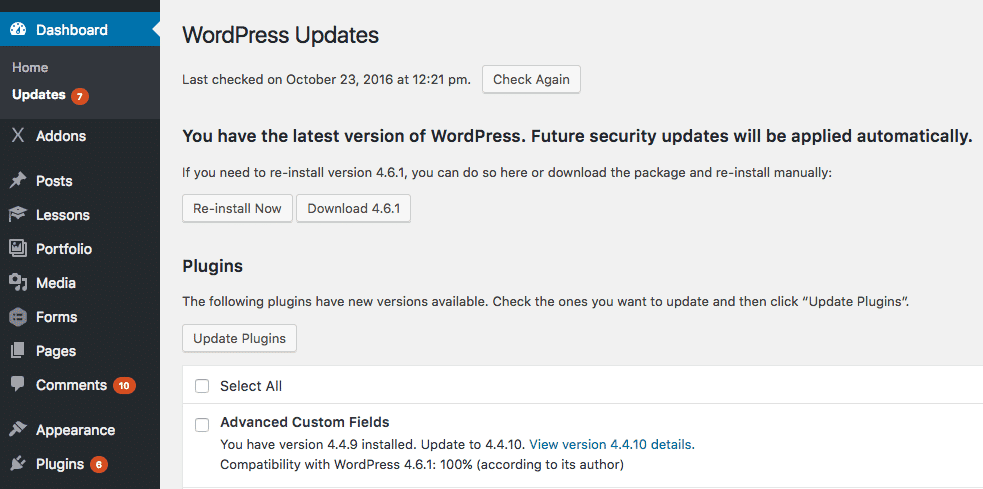
Bir araştırma, saldırıya uğramış WordPress sitelerinin %49'unun enfeksiyon sırasında CMS'nin eski sürümlerini çalıştırdığını buldu.
Ve eklentilerinizi unutmayın. Eklentiler, WordPress'in harika bir özelliğidir, ancak bir demet eklemek ve bunları bir daha asla düşünmemek kolaydır.
Her eklenti, bir bilgisayar korsanının sitenize erişmesi için bir ağ geçididir. Mümkün olduğunca güvenli olmak için hepsini düzenli olarak güncelleyin ve boş eklentileri kullanmaktan kaçının.
Bir WordPress Güvenlik Eklentisi kullanın
WordPress web sitesi güvenliğini artırmak için tasarlanmış eklenti sıkıntısı yoktur.
Sorun, birçoğunun site performansı sorunlarına neden olmasıdır. Bu yüzden bazılarını Kinsta sitelerinden yasakladık.
Kinsta'da barındırılıyorsanız, ücretsiz hack düzeltmelerimiz ve MyKinsta panosunda yerleşik güvenlik özellikleri, üçüncü taraf güvenlik araçlarına ihtiyacınız olmadığı anlamına gelir.
Ancak, bir WordPress eklentisi kullanmak isteyebilecek diğer barındırma hizmetlerini kullanan site sahipleri için özellikle iki tane öneriyoruz: Sucuri veya Wordfence.
Google Arama Konsolunu İzleyin
Google Search Console'u kullanan site sahipleri, güvenlik sorunları hakkında e-posta uyarıları almalıdır, ancak zaman zaman check-in yapmaktan zarar gelmez.
Ayrıca Search Console, sitenizin performansına ve arama motoru optimizasyonuna yardımcı olan birçok başka özelliğe sahiptir. Bu araca göz kulak olmak web sitenizi yalnızca daha iyi hale getirebilir.
Erişimi Kısıtla
Şaşırtıcı sayıda bilgisayar korsanı web sitenize basit bir şekilde erişiyor: Parolanızı kullanıyorlar.
Siteniz için kimlerin oturum açma kimlik bilgilerine sahip olduğuna dikkat edin. Ekibinizdeki herkesin parola yöneticisi kullanmak gibi en iyi uygulamaları izlediğinden ve kimlik avı e-postaları gibi dolandırıcılıklardan nasıl kaçınılacağını anladığından emin olun.
Güvenli Bir Ana Bilgisayar Seçin
Bir web sitesi sahibi olarak, sitenizin güvenli olduğundan emin olmak için yalnızca bu kadarını yapabilirsiniz. Sunucu düzeyinde güvenlik için güvenebileceğiniz bir ana bilgisayar bulmanız gerekir.
Barındırıcınızın bu uyarıları sitenizden uzak tutmak için yapabileceği birkaç şey şunlardır:
- Web sitelerini Cloudflare gibi güvenlik duvarlarıyla koruyun
- Güvenlik sürümleri için otomatik güncellemeler sağlayın
- İki faktörlü kimlik doğrulama sunun
- Web sitelerini otomatik olarak yedekleyin
Özet
Google'ın web sitenize bir uyarı koyduğunu anlamak endişe verici, ancak düzeltmesi zor değil. Uyarı mesajını görmek, sitenizde bir sorun olduğuna dair yararlı bir uyarı bile olabilir.
Web sitenize göz kulak olmanın en iyi yolu, Google Arama Konsolu'nu kurmak ve düzenli olarak izlemektir. Herhangi bir sorun ortaya çıkar çıkmaz onunla ilgilenin.
Daha da iyisi, ilk etapta güvenlik sorunlarından kaçının. Yukarıdaki WordPress güvenlik en iyi uygulamalarını takip etmek, sitenizi güvende tutmak ve gelen trafiğinizin akışını sağlamak için uzun bir yol kat edecektir.
Her şey güvenlik odaklı bir ana bilgisayarla başlar. Kinsta'nın WordPress web sitenizi korumak için ne yaptığı hakkında daha fazla bilgi edinin.

